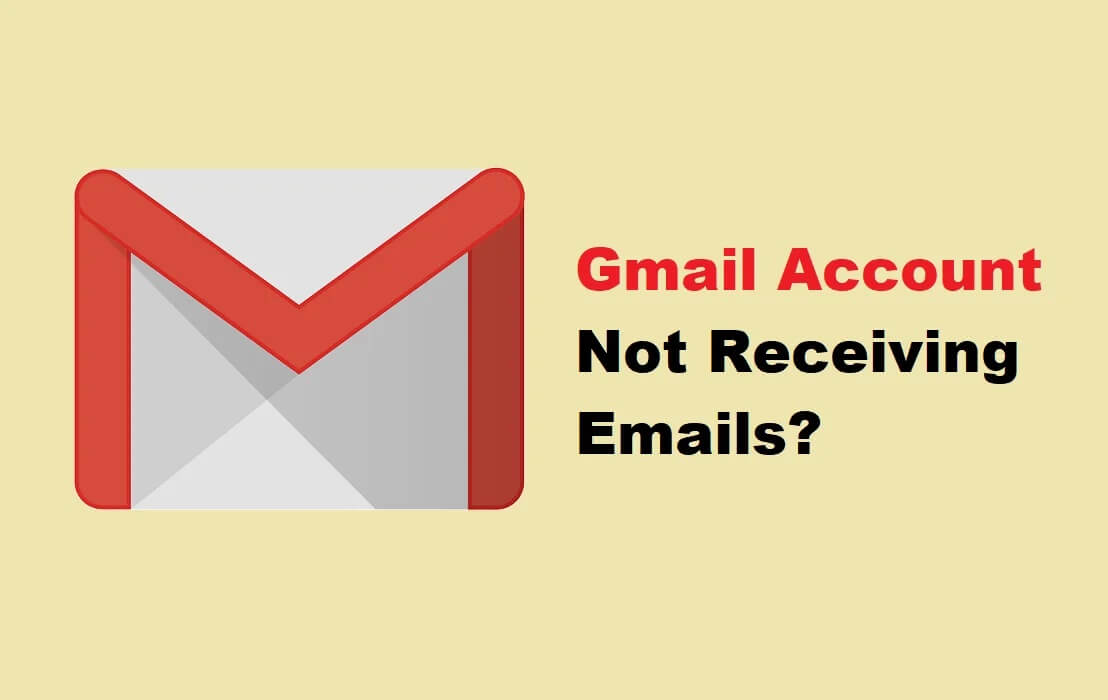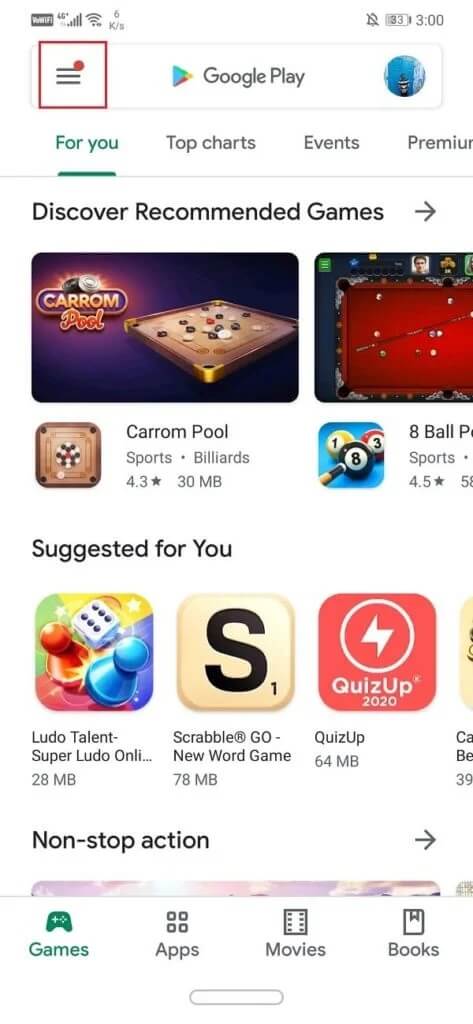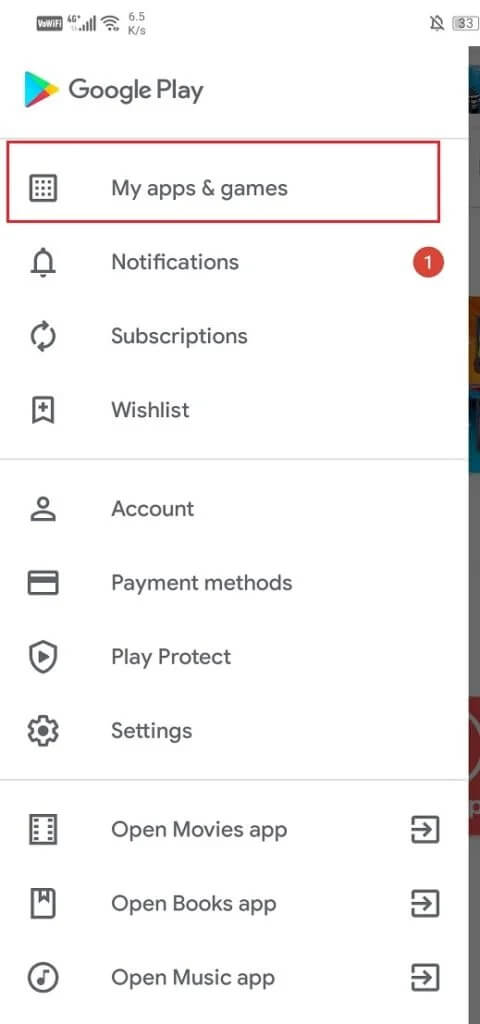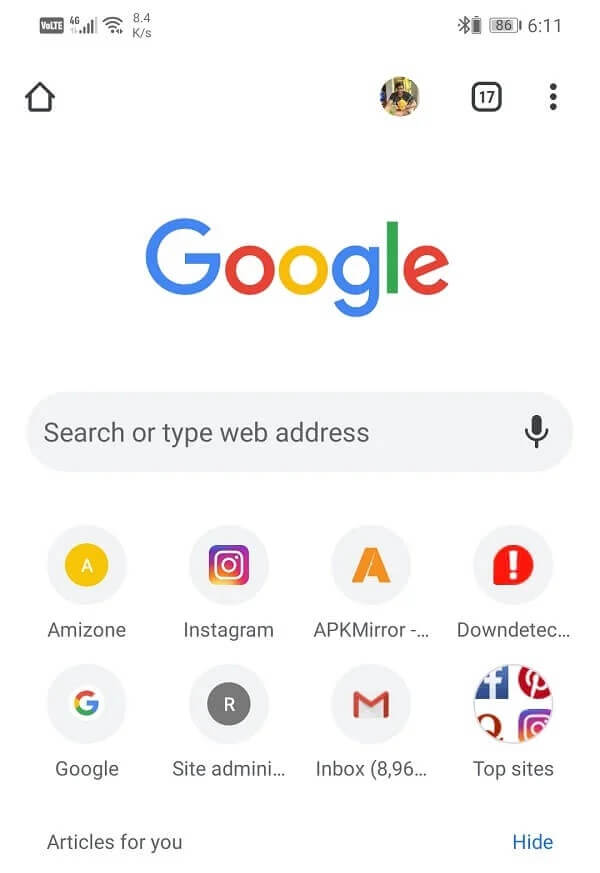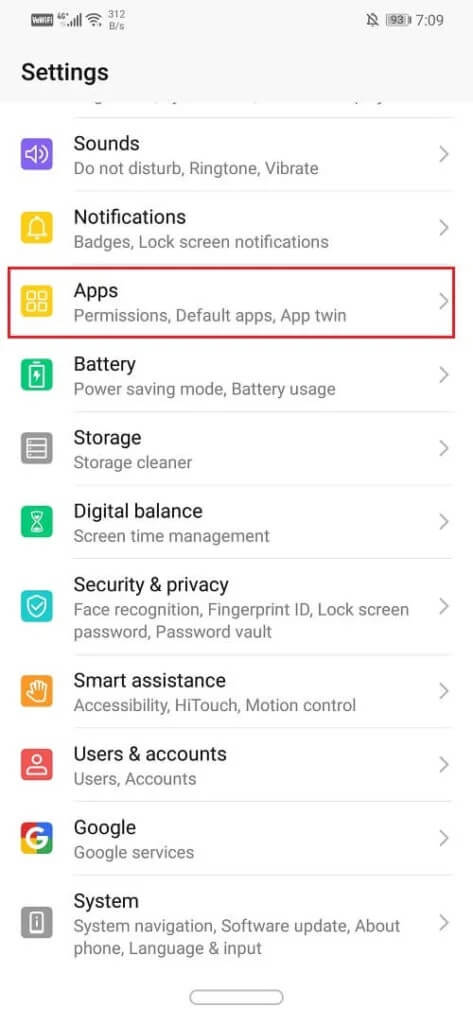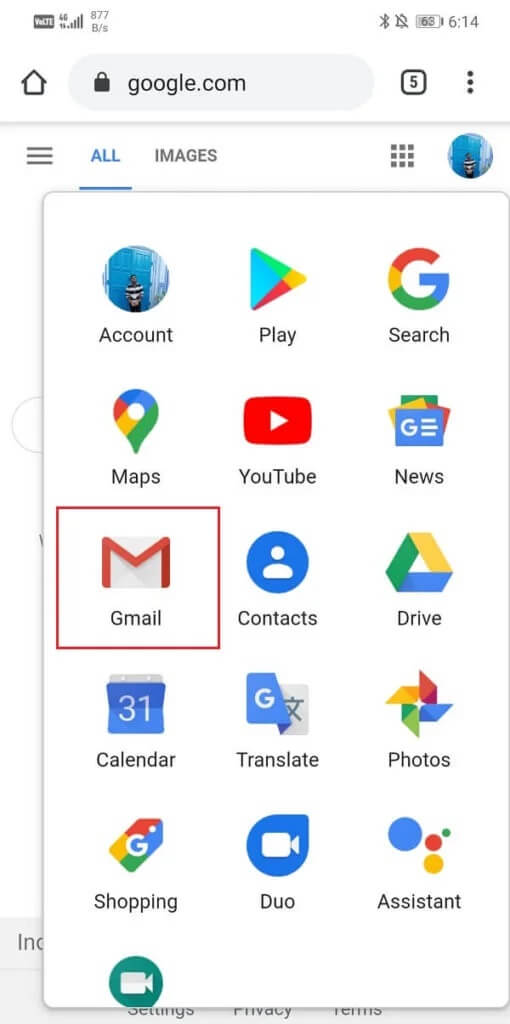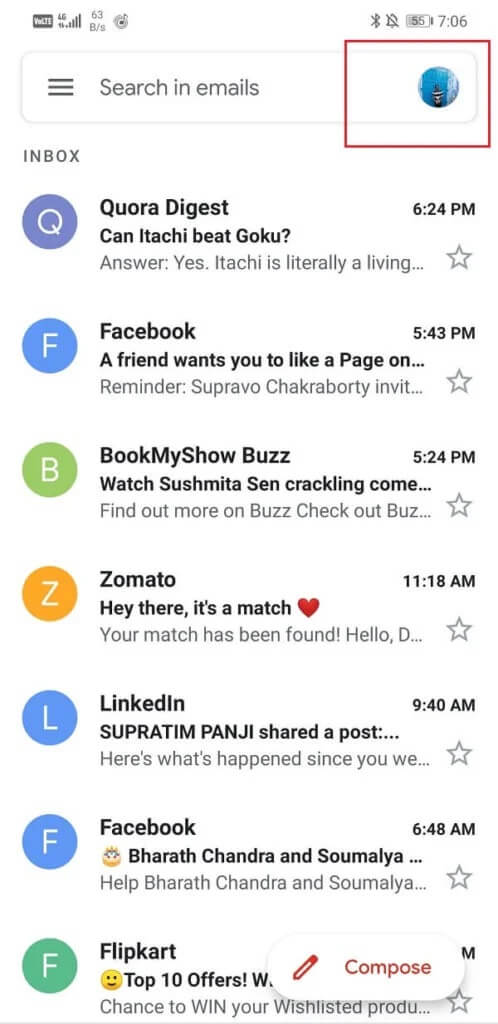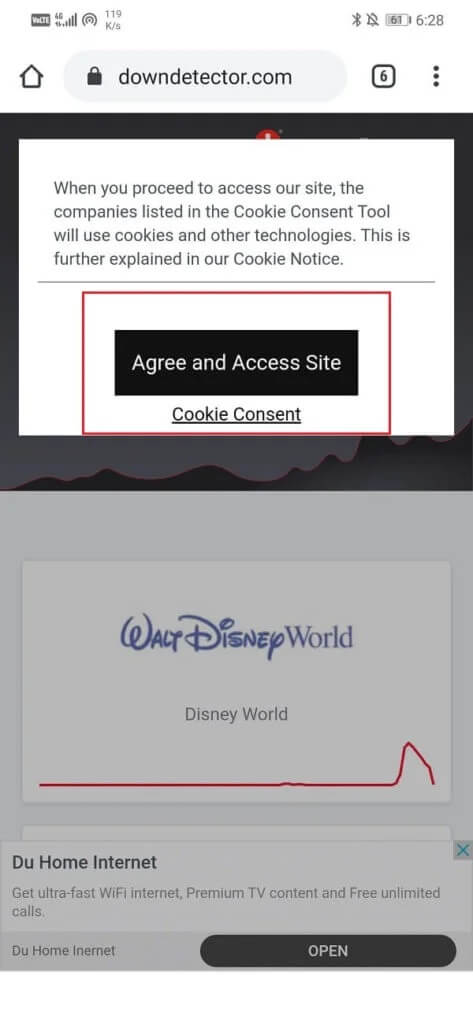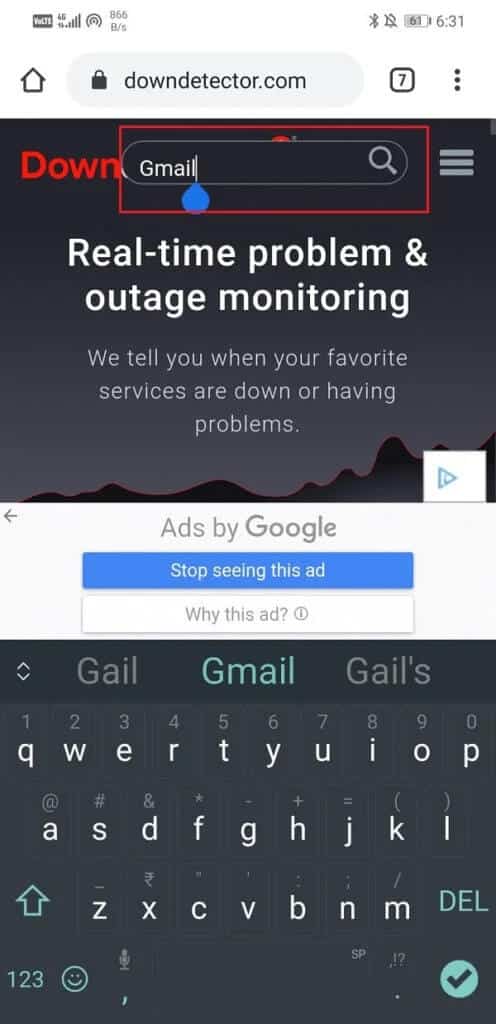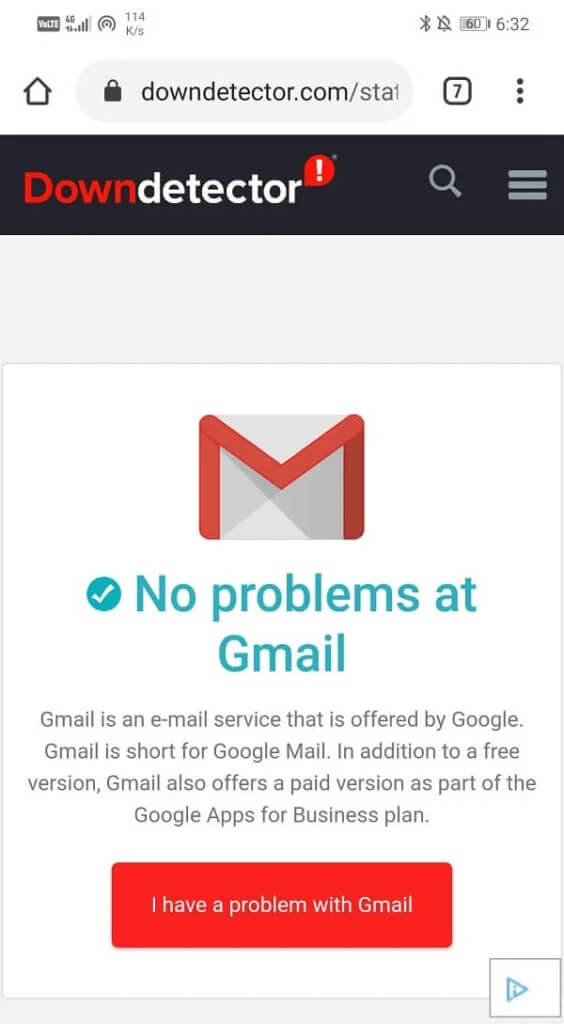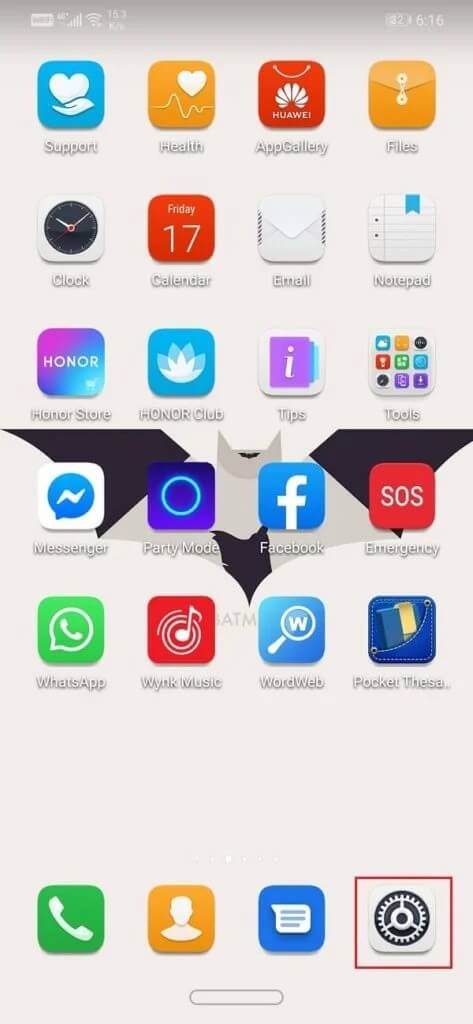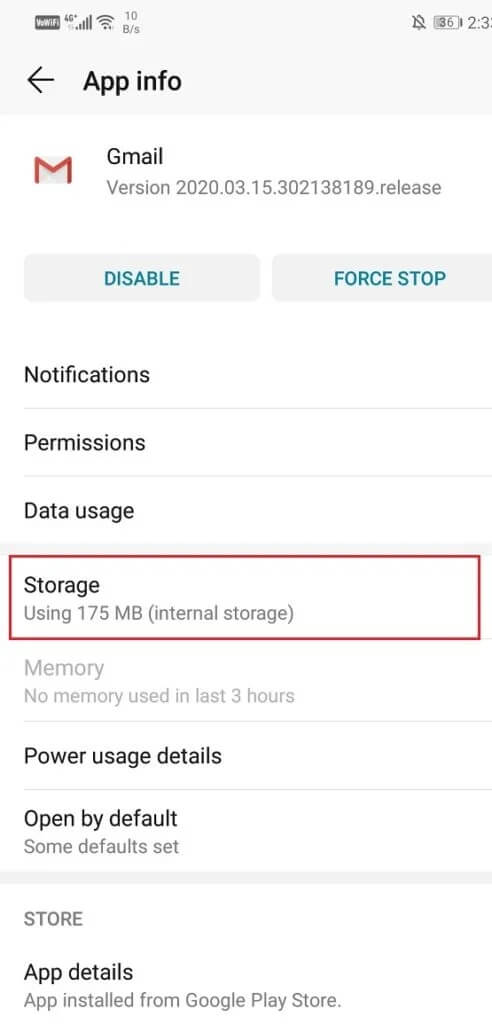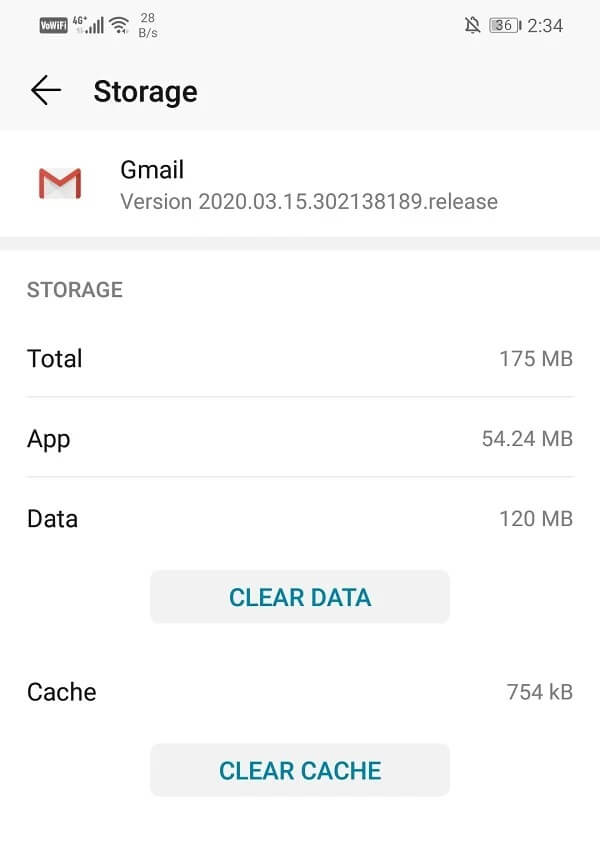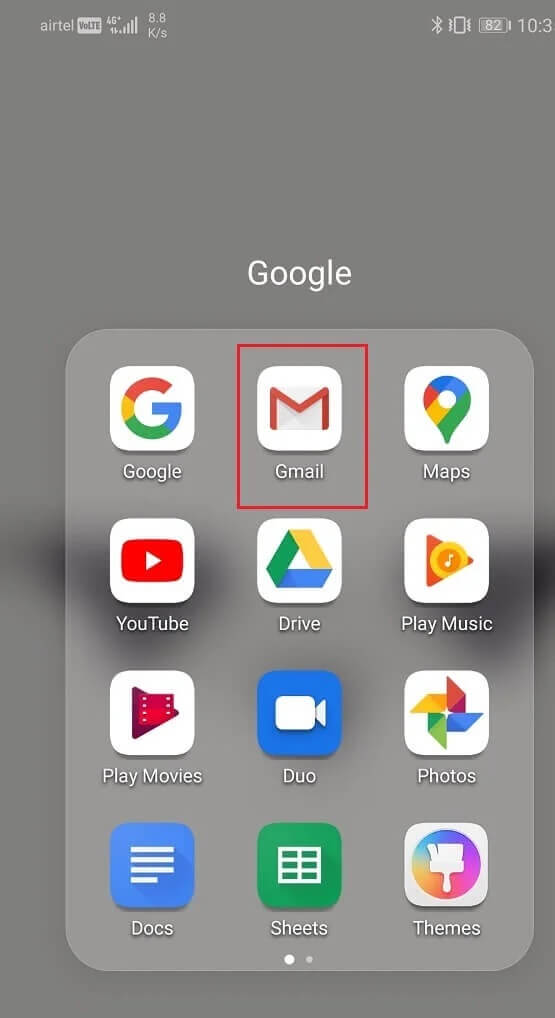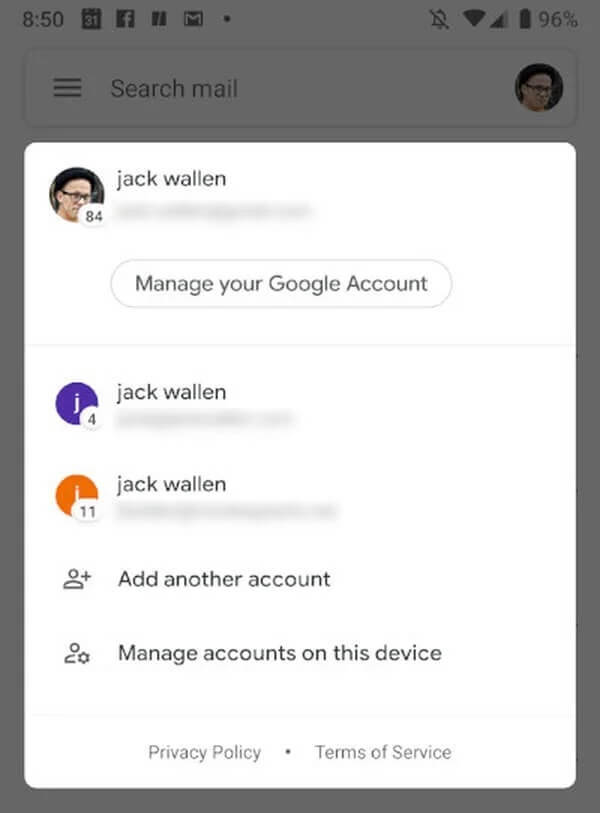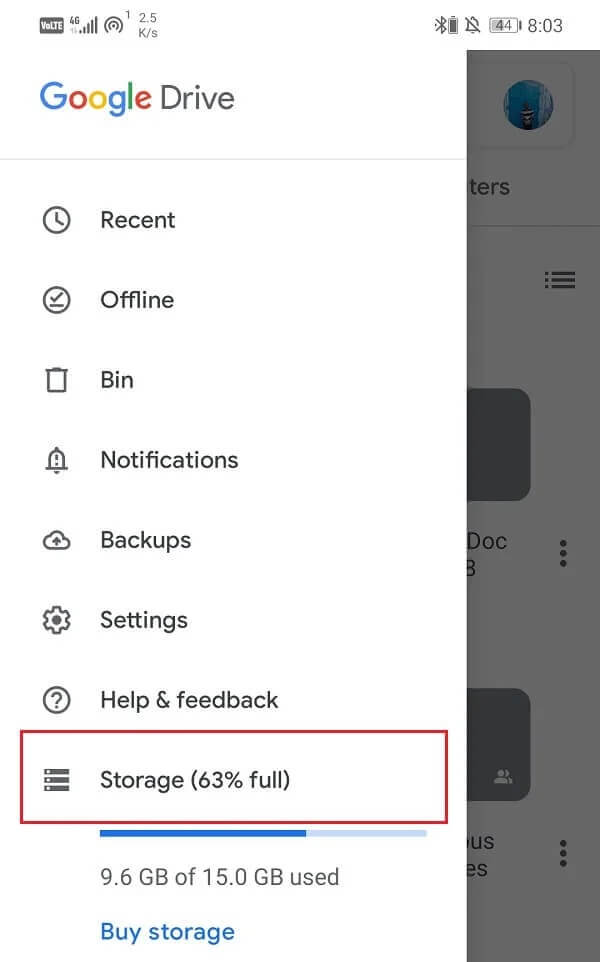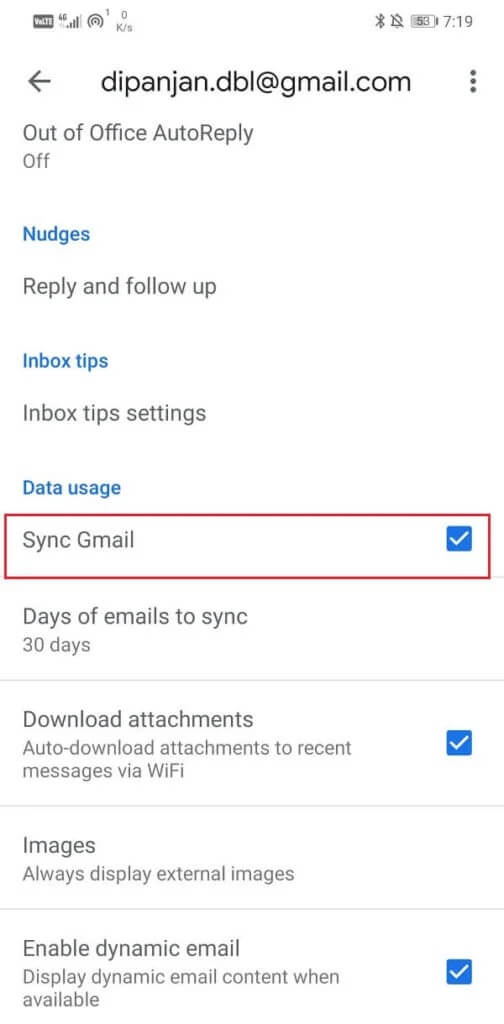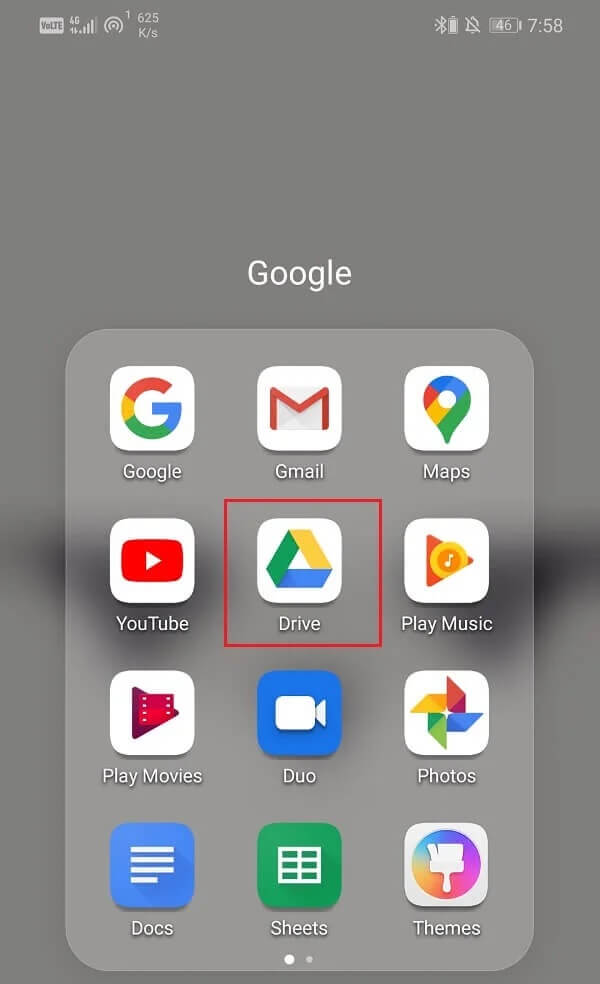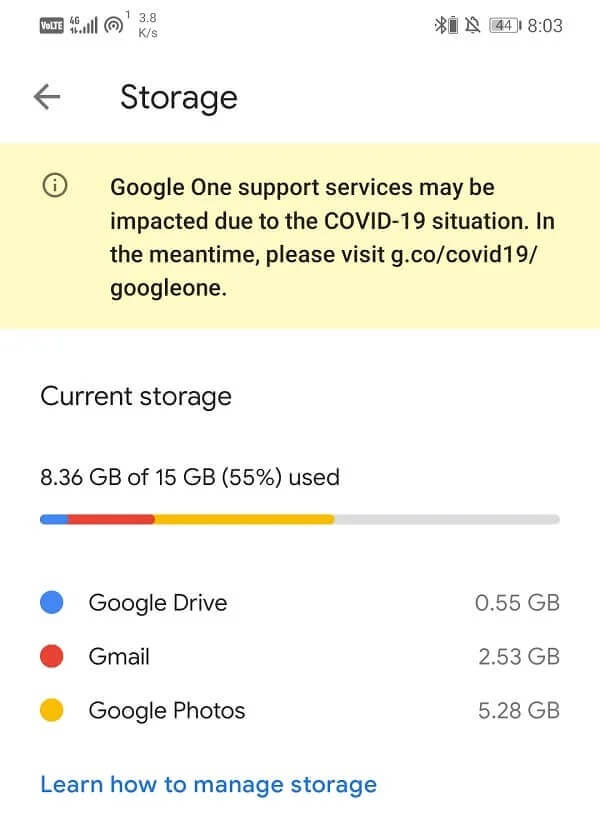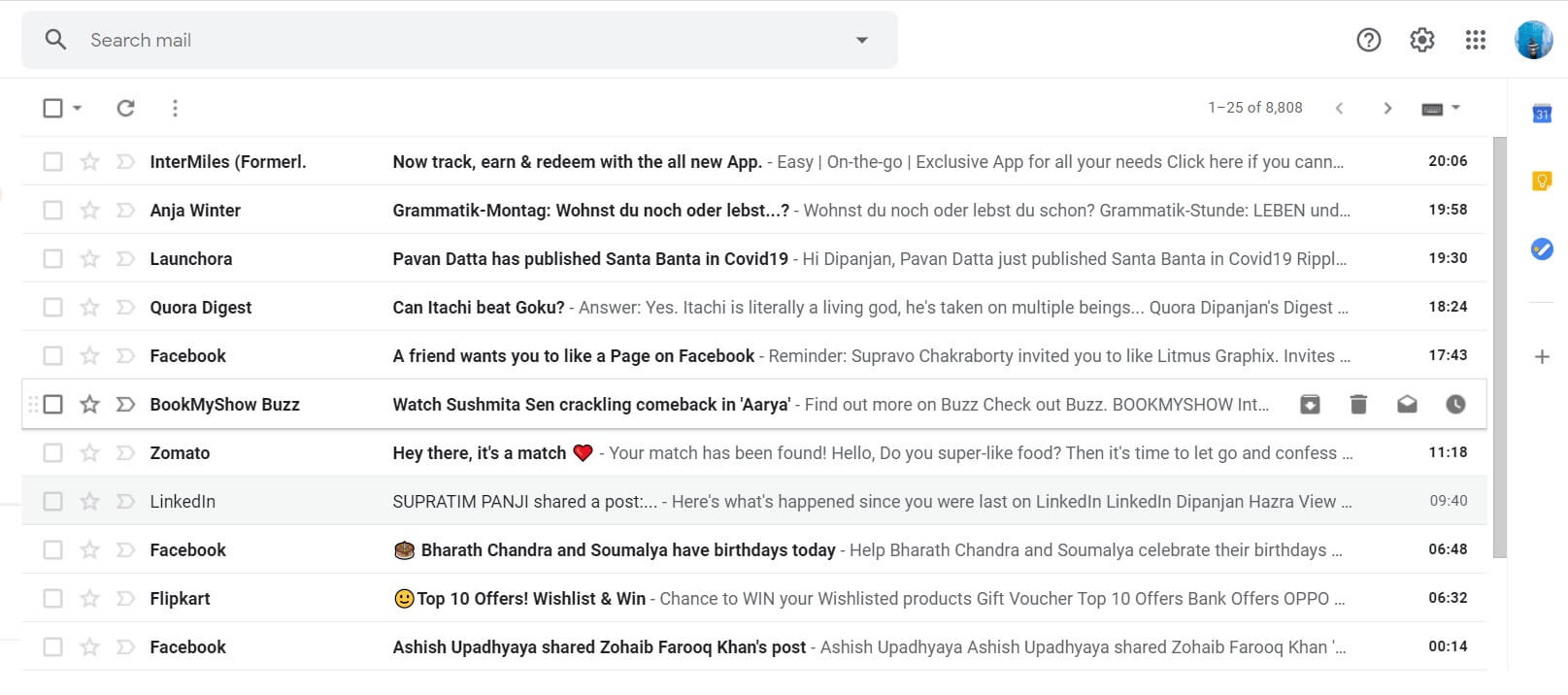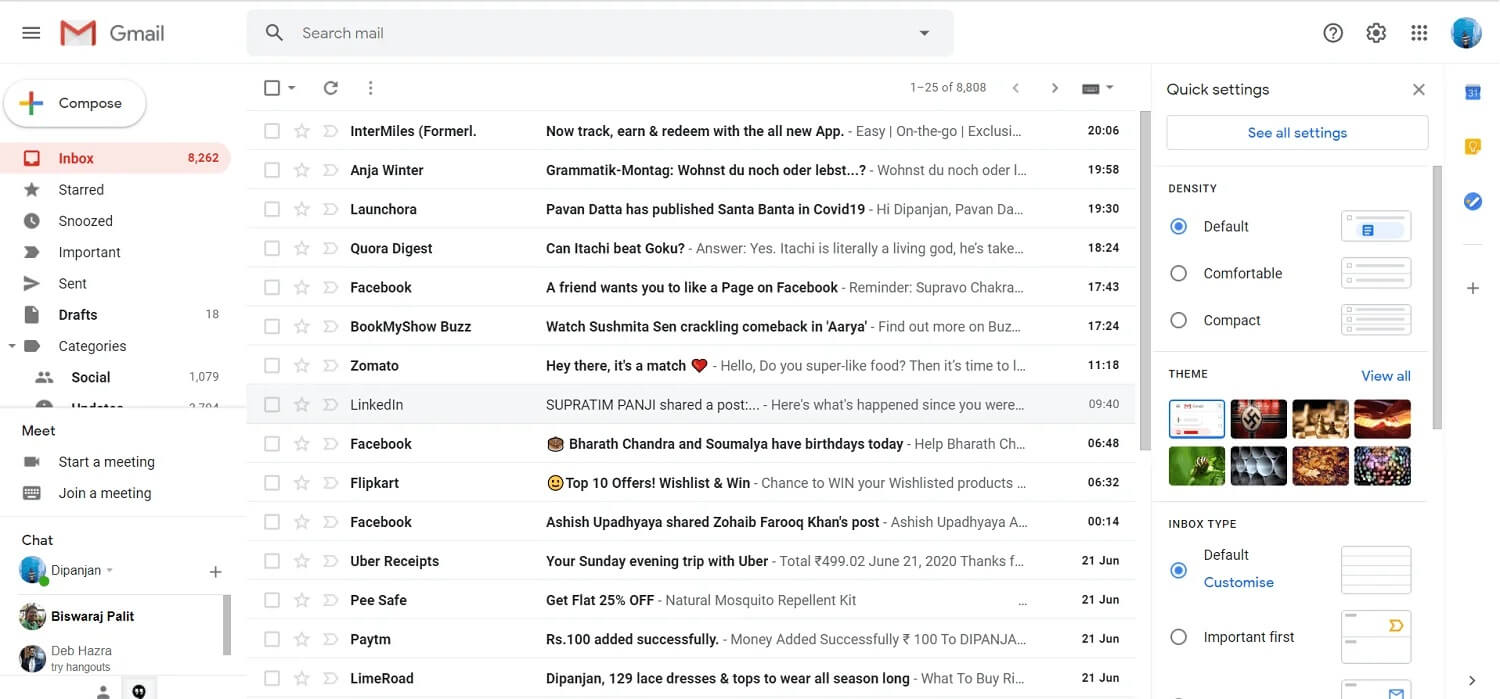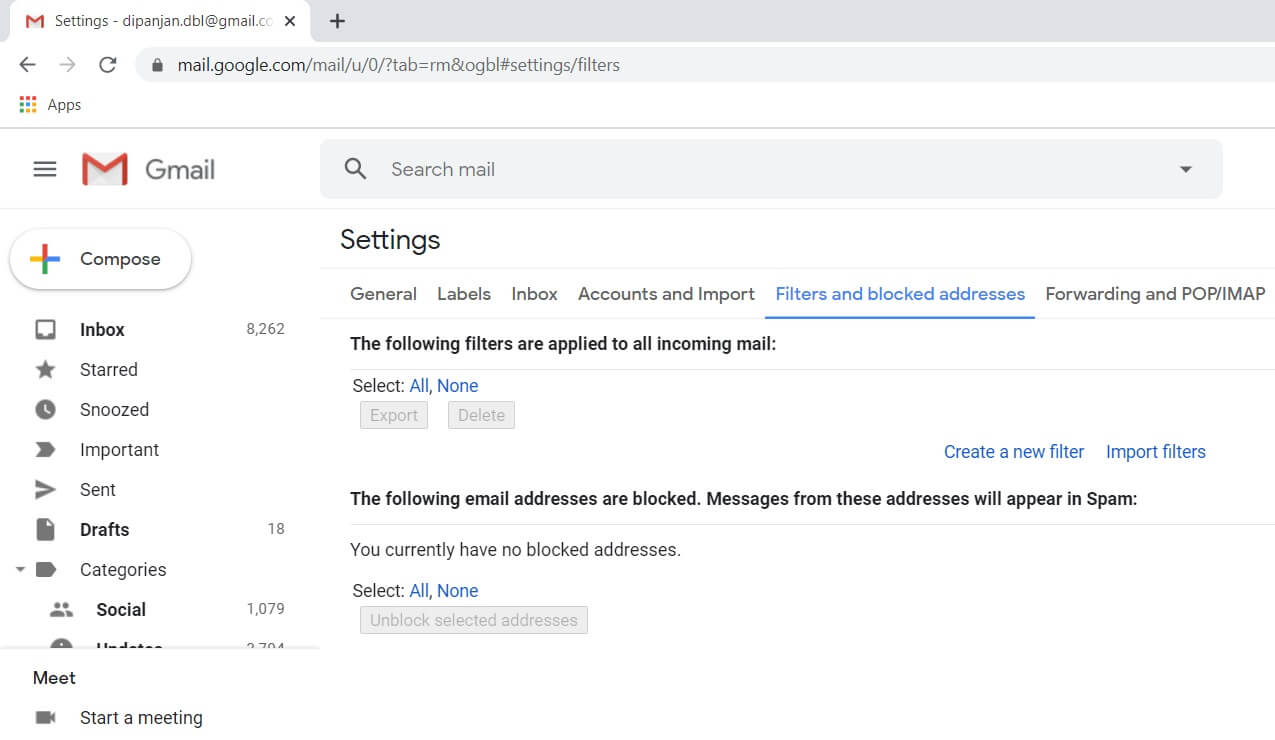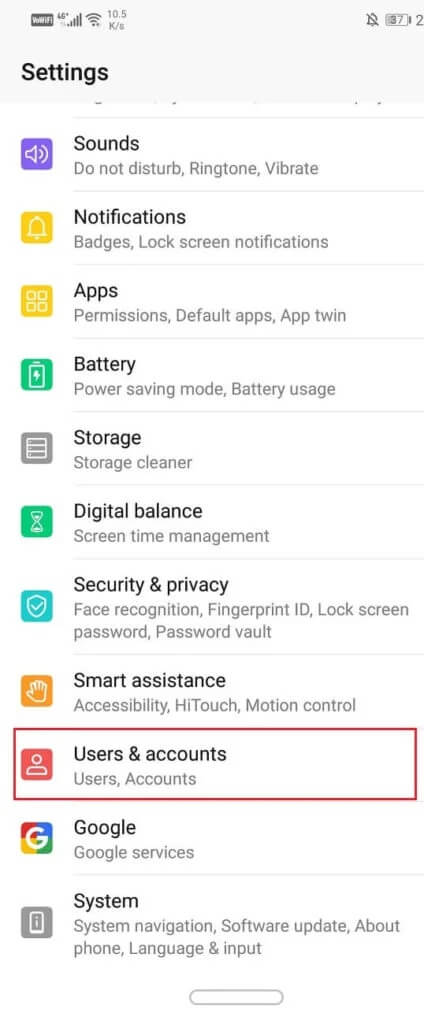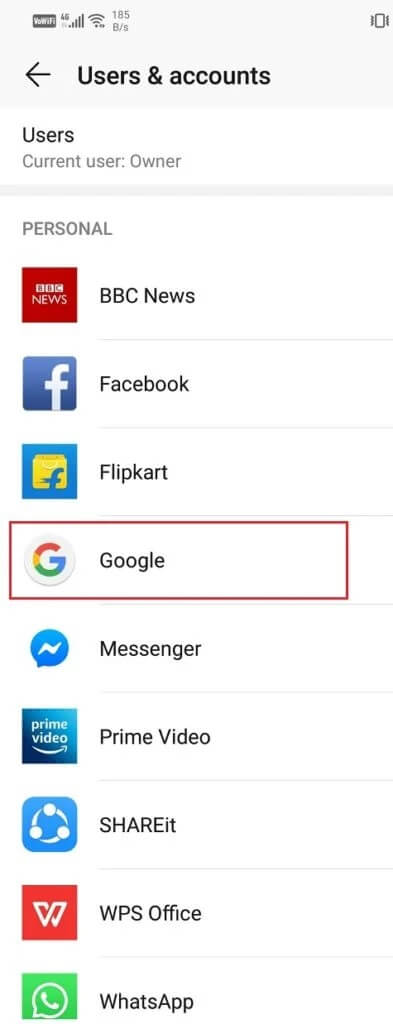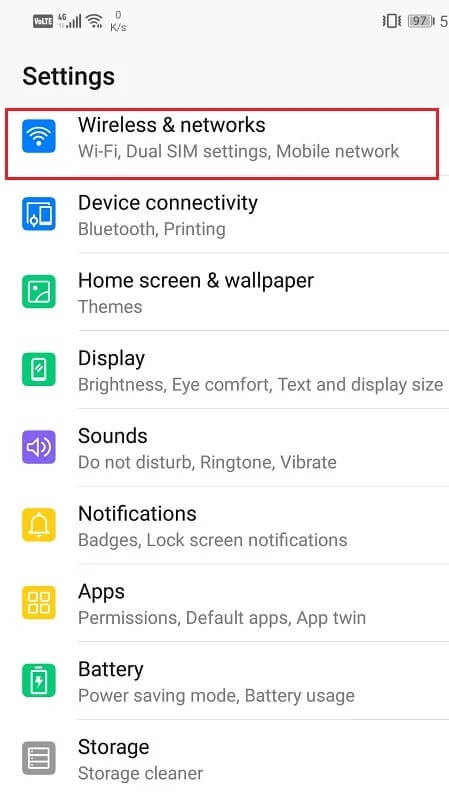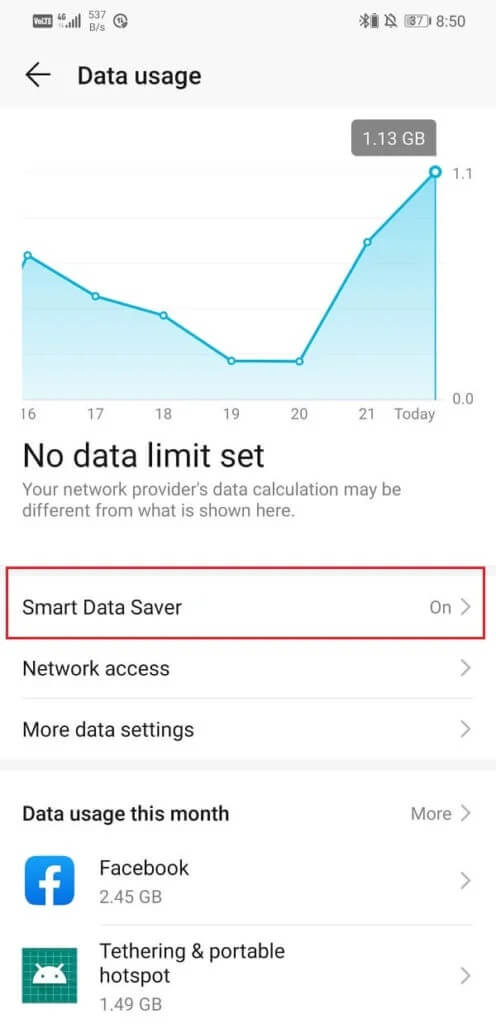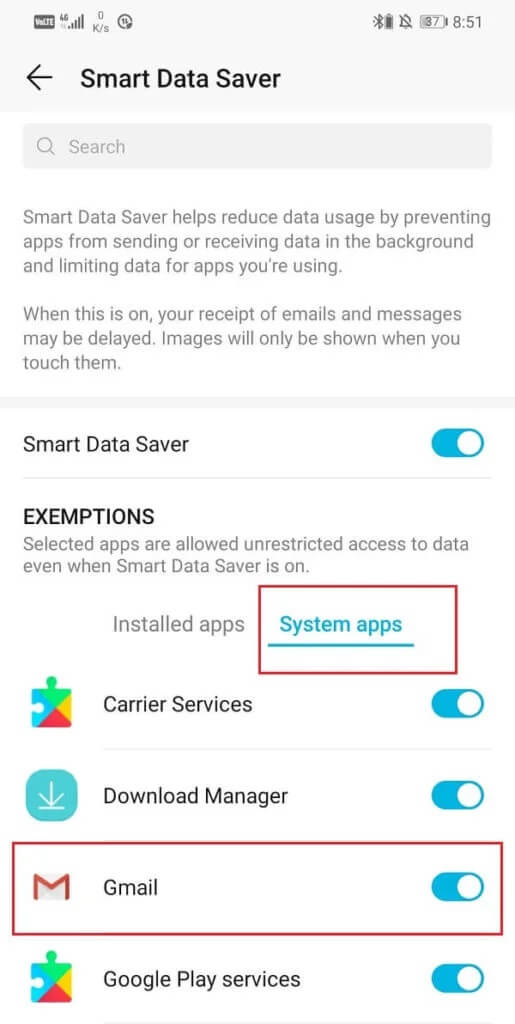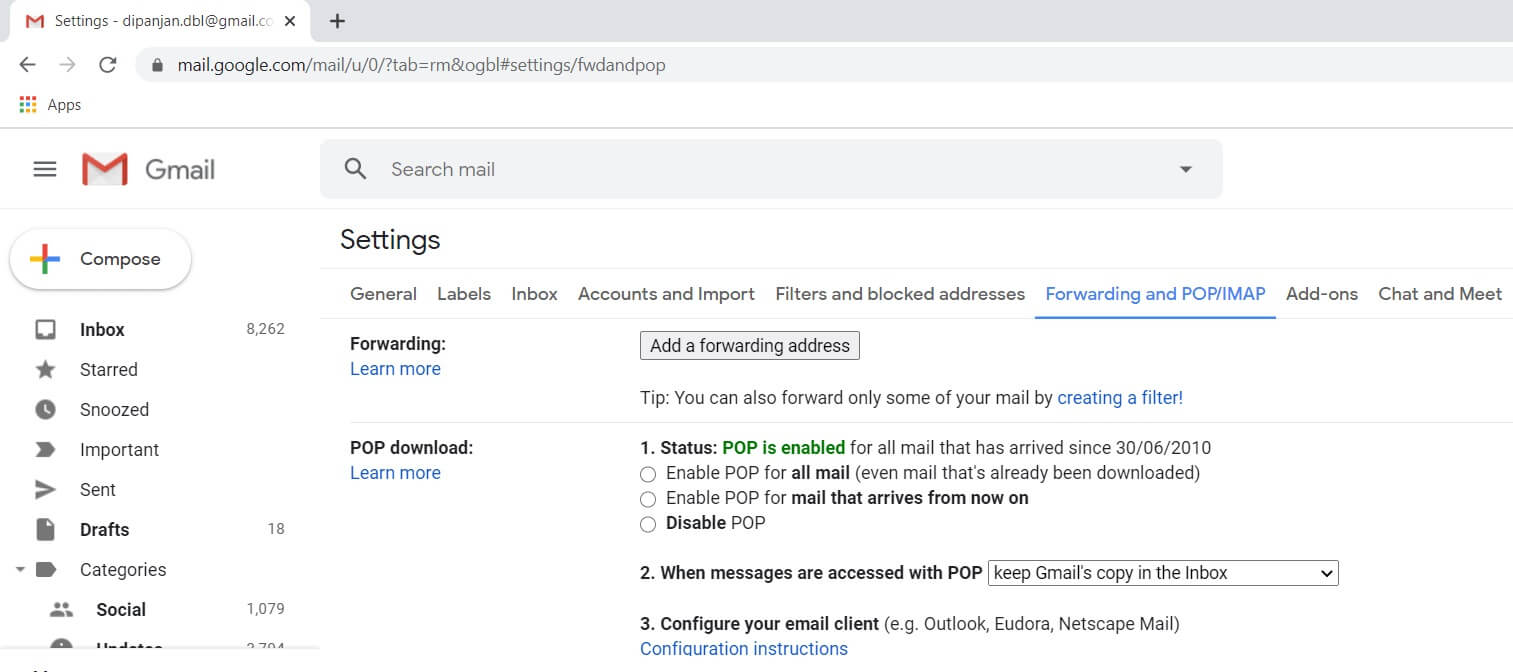Correction de Gmail ne recevant pas d'e-mails sur Android
Dans un monde qui évolue rapidement vers une transformation entièrement numérique, les e-mails font partie intégrante de notre vie professionnelle. Tous nos messages essentiels, mémoires de mission, déclarations officielles, annonces, etc. sont envoyés par e-mail. De toutes les options de messagerie disponibles, Gmail est la plus utilisée au monde. Chaque smartphone Android dispose d'une application mobile Gmail. Il permet aux utilisateurs de consulter rapidement leurs messages, d'envoyer une réponse rapide, de joindre des fichiers, etc.
Cependant, il serait vraiment dommage que Gmail cesse de faire ce qu'il est censé faire, à savoir envoyer et recevoir des e-mails. Comme toute autre application, Gmail est sujet aux erreurs et aux problèmes, et parfois il ne parvient pas à remplir son objectif. Si vous ne recevez pas d'e-mails sur votre application Gmail, c'est une grande préoccupation. Il n'est pas nécessaire d'expliquer l'importance des e-mails, surtout si vous êtes un professionnel. Ce problème doit être résolu le plus tôt possible, ce que nous allons faire exactement. Dans cet article, vous trouverez une série de solutions allant du simple au complexe. Commencez par les choses simples, et si cela ne vous aide pas, vous pouvez passer à autre chose.
Correction de Gmail ne recevant pas d'e-mails sur Android
Vous devez toujours sauvegarder votre téléphone Android avant d'effectuer tout dépannage, juste au cas où quelque chose se produirait, vous pouvez toujours restaurer votre téléphone à partir d'une sauvegarde.
Première façon: vérifiez votre connexion Internet
Il est très important que vous disposiez d'une connexion Internet stable pour recevoir des e-mails. La raison pour laquelle Gmail ne reçoit pas d'e-mails est probablement due à la mauvaise vitesse d'Internet. Il est utile de s'assurer que le réseau Wi-Fi auquel vous vous connectez fonctionne correctement. Le moyen le plus simple de vérifier la vitesse de votre connexion Internet est d'ouvrir YouTube et de voir si une vidéo est en cours de lecture sans mise en mémoire tampon. Si tel est le cas, Internet n'est pas la raison pour laquelle Gmail ne fonctionne pas. Cependant, si ce n'est pas le cas, vous devez soit réinitialiser le Wi-Fi, soit vous connecter à un autre réseau. Vous pouvez également basculer vers votre système de téléphonie mobile le cas échéant.
Méthode XNUMX: mettre à jour l'application Gmail
La prochaine chose que vous pouvez faire est de mettre à jour votre application Gmail. Une simple mise à jour de l'application résout souvent le problème car la mise à jour peut être accompagnée de corrections de bogues pour résoudre le problème.
1. Ouvrez Playstore sur votre téléphone.
2. En haut à gauche, vous trouverez Trois lignes horizontales. Cliquez dessus.
3. Maintenant, cliquez sur l'option "Mes applications et mes jeux."
4. je cherche Application Gmail Et vérifiez s'il y en a Mises à jour en attente.
5. Si la réponse est Oui , Puis cliquez sur le bouton Mettre.
6. Une fois Mettre à jour l'application Vérifiez si vous pouvez Réparer Gmail ne recevant pas Pour les e-mails sur Android.
Méthode XNUMX: essayez d'ouvrir Gmail dans le navigateur
Pour vous assurer que le problème vient de L'application et non de Gmail lui-même, vous devez ouvrir L'application dans un navigateur Web, tel que Chrome ou Firefox. Suivez les étapes ci-dessous pour savoir comment :
1. Premièrement, Ouvrez Google Chrome (Vous pouvez utiliser n'importe quel autre navigateur si vous le souhaitez.)
2. Appuyez maintenant sur Icône de la maison En haut à gauche de l'écran.
3. Cliquez ici sur Icône des applications.
4. Sélectionner Gmail De la liste étendue.
5. Si vous avez déjà enregistré Entrée to Chrome avec votre compte Google, votre boîte de réception Gmail s'ouvrira directement. Sinon, vous devrez enregistrer votre Entrée avec votre Nom d'utilisateur et votre mot de passe.
6. Après cela, appuyez sur le bouton Mettre à jour en haut à gauche de l'écran.
7. Si vous voyez que les e-mails sont reçus normalement, le problème vient de l'application L', ou le problème vient de Gmail lui-même. Nous en discuterons dans la section suivante.
Quatrième méthode: recherchez les problèmes de serveur Google
Comme mentionné précédemment, le problème est probablement lié à Gmail lui-même. Gmail utilise les serveurs de Google pour envoyer et recevoir des e-mails. C'est totalement inhabituel, mais parfois les serveurs de Google sont en panne et, par conséquent, Gmail ne fonctionne pas correctement. Cependant, il s'agit d'un problème temporaire et sera résolu dès que possible. La seule chose que vous pouvez faire en plus d'attendre est de vérifier si Gmail est en panne ou non. Il existe un certain nombre de sites Web de dépannage qui vous permettent de vérifier l'état du serveur Google. Suivez les étapes ci-dessous pour apprendre à en utiliser un:
1. Visite موقع Downdetector.com
2. Le site vous demandera Autorisation de stocker des cookies. Cliquez sur une option Admission.
3. Maintenant, cliquez sur la barre de recherche etRecherchez Gmail.
4. Cliquez Icône Gmail.
5. Le site vous indiquera maintenant s'il y a un problème avec Gmail ou non.
Cinquième méthode: effacez le cache et les données de l'application
Parfois, les fichiers de cache restants sont corrompus et provoquent le blocage de l'application. Lorsque vous rencontrez que Gmail ne reçoit pas d'e-mails sur un téléphone Android, vous pouvez toujours essayer de vider le cache et les données de l'application. Suivez ces étapes pour vider votre cache Gmail et vos fichiers de données:
1. vas au Paramètres Votre téléphone
2. Clique sur Option d'applications.
3. Sélectionnez maintenant l'application Gmail dans la liste des applications.
4. Cliquez maintenant sur l'option de stockage.
5. Vous verrez maintenant Effacer les données et effacer les options du cache. Cliquez sur les boutons respectifs et ils seront Supprimez les fichiers mentionnés.
Méthode 6 : Assurez-vous qu'Entrée est enregistré sur le bon compte
Il est possible d'avoir plusieurs comptes enregistrés dans votre application Gmail. Dans ce cas, il est tout à fait normal de se tromper et d'enregistrer votre Entrée sur un autre compte. Puisque le compte est déjà enregistré, vous n'avez même pas besoin d'entrer le mot de passe, donc, sans le savoir, vous avez été connecté à un compte différent tout ce temps. En conséquence, l'e-mail que vous n'attendiez jamais n'est jamais arrivé. Suivez les étapes ci-dessous pour vérifier si vous avez enregistré Entrée sur le bon compte :
1. Ouvrir Gmail Au Téléphone Android Smartphone.
2. Maintenant, appuyez sur Photo de profil existante Dans le coin supérieur droit
3. Vous pourrez maintenant voir une liste Comptes Gmail Enregistré sur votre appareil.
4. Vérifiez si vous avez enregistré votre Entrée sur le bon compte ou non (le compte en haut est le compte actif).
5. Sinon, sélectionnez votre compte dans la liste des comptes enregistrés et il sera actif.
6. Vous pourrez désormais recevoir des messages électroniques normalement.
Méthode 7: activer la synchronisation automatique de Gmail
La prochaine chose que vous pouvez faire est d'activer la synchronisation automatique de votre compte Gmail. Vous avez peut-être désactivé la synchronisation automatique pour économiser les données et la batterie, ce qui pourrait expliquer pourquoi Gmail ne reçoit pas d'e-mails. Suivez les étapes ci-dessous pour savoir comment:
1. Tout d'abord, ouvrez Application Gmail Sur votre smartphone.
2. Maintenant, appuyez sur Icône de hamburger En haut à gauche de l'écran.
3. Faites défiler vers le bas et cliquez sur Option de paramètres.
4. Ici, recherchez Option de synchronisation de Gmail Assurez-vous que la case à côté est cochée.
5. Une fois la synchronisation automatique activée, Gmail mettra automatiquement à jour sa boîte de réception et vous commencerez à recevoir des e-mails lorsque quelqu'un les enverra.
Méthode 8: vérifier l'espace de stockage disponible
Les services Google tels que Gmail, Google Drive et Google Photos fournissent un espace de stockage limité de 15 Go pour chaque compte Google. Ces 15 Go correspondent à l'espace total alloué aux trois applications. Si vous avez déjà complètement épuisé l'espace, vous ne pourrez pas recevoir de nouveaux messages électroniques car il n'y a pas d'espace pour les enregistrer sur le stockage cloud. Suivez les étapes ci-dessous pour vérifier le stockage disponible:
1. Le moyen le plus simple de vérifier votre capacité de stockage disponible est de Via Google Drive. Alors, ouvrez Google Drive sur votre appareil Android.
2. Maintenant, appuyez sur Icône de hamburger En haut à gauche de l'écran.
3. Après cela, cliquez sur Option de stockage.
4. Vous obtiendrez des analyses de stockage précises concernant l'application qui occupe combien d'espace.
5. Si vous manquez d'espace de stockage, vous devez soit libérer de l'espace, soit acheter un espace de stockage supplémentaire.
6. Supprimez les anciens e-mails, spams, photos et fichiers du stockage cloud pour faire de la place pour les nouveaux messages.
7. Assurez-vous de vider la corbeille après avoir fait cela, car les e-mails supprimés finissent généralement dans la corbeille et occupent toujours de l'espace.
8. Une fois que vous aurez libéré de l'espace, vous pourrez recevoir des courriels sans aucun problème.
Méthode 9: supprimer les filtres de messagerie
Les filtres sont une autre raison pour laquelle Gmail ne reçoit pas d'e-mails sur Android. Des filtres sont définis pour éviter que les e-mails indésirables et indésirables n'inondent notre boîte de réception. Cependant, s'il n'est pas configuré correctement, des e-mails importants et utiles peuvent être redirigés vers le dossier spam ou le dossier Tous les messages. Vous devez vous assurer que les bons e-mails se retrouvent dans votre boîte de réception, et pour ce faire, vous devez revérifier les paramètres de votre filtre. Désormais, les paramètres de filtrage ne sont pas accessibles depuis votre application mobile et vous devez enregistrer Entrée to Gmail sur un ordinateur pour ce faire. Suivez les étapes ci-dessous pour savoir comment :
1. Tout d'abord, ouvrez متصفح الإنترنت Sur votre ordinateur (Comme Google Chrome)
2. Maintenant, cliquez sur une option Gmail Situé en haut à droite de l'écran.
3. Cliquez sur "Paramètres"Cliquez sur le bouton Voir tous les paramètres.
4. Maintenant, allez dans l'onglet Filtres et adresses bloquées.
5. 11 Supprimez tous les filtres existants.
6. À partir de maintenant, tous les e-mails que vous recevrez ultérieurement seront dirigés vers votre boîte de réception. Cependant, pour les e-mails précédents, vous devez le faire manuellement.
7. Vous devez accéder au dossier spam ou au dossier Tous les messages pour accéder aux e-mails précédemment bloqués.
Méthode XNUMX: déconnectez-vous de votre compte Google
La méthode suivante dans la liste des solutions consiste à vous déconnecter du compte Gmail sur votre téléphone, puis à vous réinscrire à Entrée. Cela peut mettre les choses en ordre et vos notifications commenceront à fonctionner normalement.
1. Ouvrir Paramètres Sur ton téléphone
2. Cliquez maintenant sur Utilisateurs et comptes.
3. Sélectionnez maintenant Option Google.
4. En bas de l'écran, vous le trouverez Option de suppression de compte , Cliquez dessus.
5. Cela vous déconnectera de votre compte Gmail. Maintenant, enregistrez à nouveau Entrée par la suite et vérifiez si vous pouvez réparer Gmail qui ne reçoit pas d'e-mails sur Android.
Méthode 11: exclure Gmail des restrictions relatives à l'enregistrement des données
Tous les smartphones Android sont livrés avec un économiseur de données intégré qui limite la consommation de données pour les applications installées. Si vous avez des données limitées et que vous souhaitez les utiliser de manière prudente, la sauvegarde des données est d'une grande aide. Cependant, cela pourrait être la raison pour laquelle Gmail ne recevait pas d'e-mails. La solution la plus simple à ce problème consiste à ajouter Gmail à la liste des applications exemptes de restrictions de données. Cela permettra à Gmail de fonctionner normalement. Suivez les étapes ci-dessous pour découvrir comment:
1. Ouvrir Paramètres Sur ton téléphone
2. Maintenant, cliquez Option sans fil et réseau.
3. Ensuite, appuyez sur Option d'utilisation des données.
4. Ici, cliquez sur Économiseur de données intelligent.
5. Maintenant , Sous "Exceptions», Sélectionnez Applications système et recherchez Gmail.
6. Assurez-vous que l'interrupteur à bascule à côté de lui est activé.
7. Une fois les restrictions de données supprimées, Gmail pourra synchroniser sa boîte de réception régulièrement et votre problème sera résolu.
Méthode 12: désactiver le transfert d'e-mails
Vos messages peuvent être envoyés à un autre identifiant de messagerie. De nombreuses personnes utilisent l'option de transfert d'e-mails pour transférer leurs e-mails à des collègues ou collègues lorsqu'ils ne sont pas disponibles et ne peuvent pas accéder aux e-mails liés au travail. Cependant, ils ont oublié de le désactiver et, par conséquent, ils ne reçoivent plus d'e-mails dans leurs comptes privés. Suivez les étapes ci-dessous pour savoir comment désactiver le transfert d'e-mails:
1. Tout d'abord, ouvrez le navigateur Internet sur votre ordinateur (tel que Google Chrome). En effet, les paramètres de transfert des e-mails ne sont pas accessibles sur votre téléphone.
2. Cliquez maintenant sur Option Gmail Situé au sommet Le côté droit de l'écran.
3. Cliquez sur l'option "Paramètres" et cliquez sur le bouton Voir tous les paramètres.
4. Maintenant, allez dans l'onglet Transfert et POP / IMAP.
5. Cliquez ici sur une option "Désactiver le transfert".
6. Enfin, appuyez sur le bouton Enregistrer les modifications.
J'espère que ce guide a été utile et que vous avez réussi à réparer Gmail ne recevant pas d'e-mails concernant le problème Android. Mais si vous avez encore des questions ou des commentaires, n'hésitez pas à nous contacter en utilisant la section commentaires.